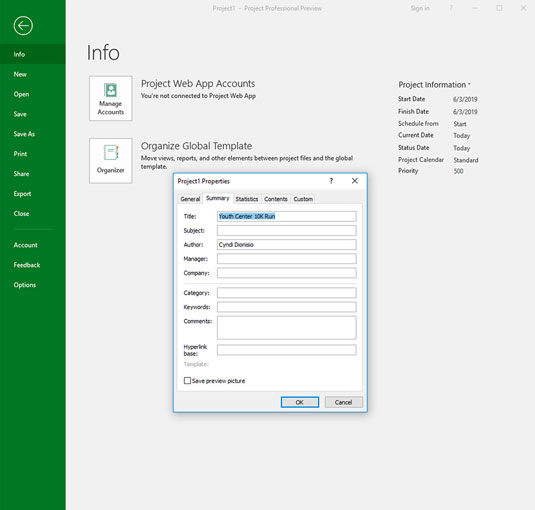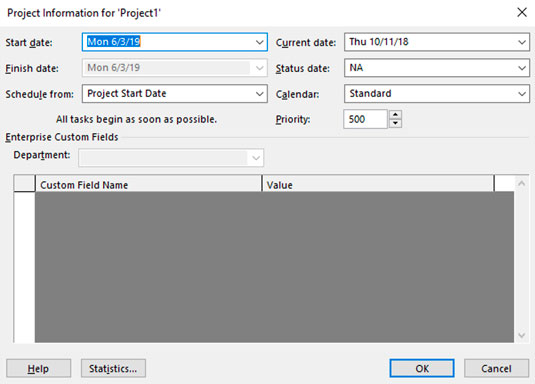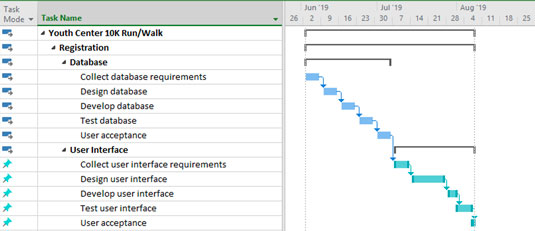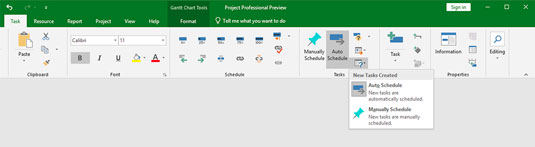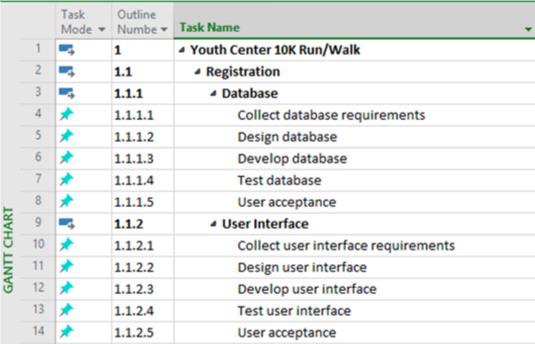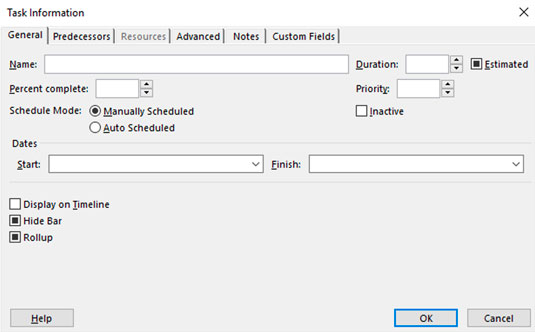Miután megnyitott egy üres projektet a Microsoft Project 2019 programban, megkezdheti az alapvető projektinformációk, például a kezdési vagy befejezési dátum megadását. Tekintse meg a Project 2019 For LuckyTemplates csalólapot . A Microsoft Project ütemezési adatait kétféleképpen adhatja meg a Projectben:
- Válassza a Fájl → Információ menüpontot. A képernyő jobb oldalán található Projektinformációk részben, amint az a következő ábrán látható, megadhatja a projekt kezdetének, befejezésének, aktuális és állapotának dátumát. Csak annyit kell tennie, hogy bejegyzést készíthet vagy módosíthat egy bejegyzést, csak kattintson rá a vezérlők megjelenítéséhez – például a dátum megváltoztatásához kattintson a dátumválasztóra.
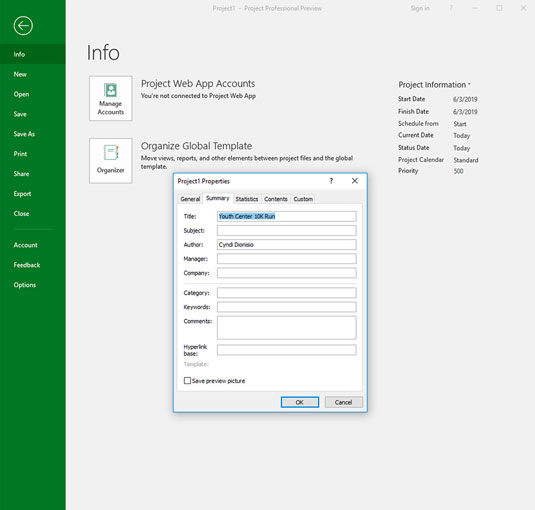
A Fájl→Infó parancs kiválasztásának eredménye.
Miután kiválasztotta a Fájl → Információkat, kattintson a Projektinformáció lefelé mutató nyílra, majd kattintson a Speciális tulajdonságok elemre. Megnyílik a Tulajdonságok párbeszédpanel. Adja meg a projekt nevét, ahol a „Cím” áll, és írja be a nevét, ahol a „Szerző” áll. Megadhatja a cég nevét, kulcsszavait és egyéb információkat is. Ezeket az információkat a Project által létrehozott számos automatikus jelentésben használják.
- A szalagon lépjen a Projekt lapra, és kattintson a Projekt információi ikonra. Itt látható a Projektinformáció párbeszédpanel. Ugyanazokat az információkat tartalmazza, mint a Backstage nézet Info képernyőjének Projektinformáció része.
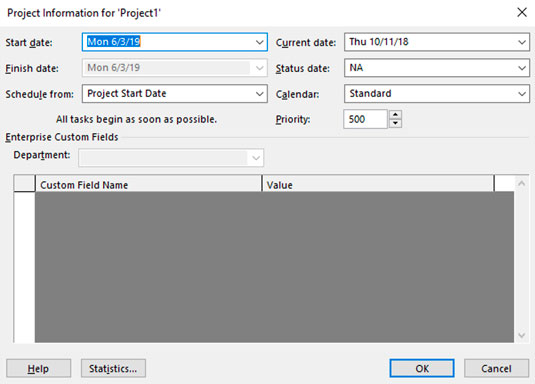
A Projektinformáció párbeszédpanel.
Ez a lista a Projektinformációk párbeszédpanel beállításait írja le:
- Kezdés dátuma és befejezési dátuma: A kezdő dátumtól előre ütemezett projekteknél (lásd a következő pontban) csak a kezdő dátumot adja meg. Vagy ha a befejezési dátumtól visszafelé ütemez, adjon meg egy befejezési dátumot.
- Ütemezés innen: Kiválaszthatja, hogy a feladatokat a befejezés dátumától visszafelé vagy a kezdési dátumtól előre ütemezze. A legtöbb ember előrelép a kezdő dátumtól.
Bár visszafelé is ütemezhet, ezt a funkciót csak a munka visszafelé ütemezésére használja, ehhez válassza ki a befejezési dátumot és kattintson az OK gombra. Ezt követően azonnal térjen vissza ehhez a párbeszédpanelhez, és térjen vissza az (újonnan számított) kezdési dátumhoz. Ha nem teszi meg, problémákba ütközhet az úton, ha végül rögzíti az előrehaladást. Ezen a ponton a befejezés dátuma rögzítésre kerül, mivel visszafelé ütemezett, a kezdési dátum pedig azért, mert tényleges adatokat rögzített, így az ütemezés többé nem lesz dinamikus, és nem bővül vagy szűkül.
- Aktuális dátum: Alapértelmezés szerint ez a beállítás megegyezik a számítógép órájával. Módosíthatja azonban úgy, hogy ne illeszkedjen a számítógép órabeállításához. Ennek a dátumnak a módosítása hasznos a mi lett volna, ha forgatókönyvek megtekintésére, vagy egy bizonyos múltbeli vagy bármely választott dátum előrehaladásának nyomon követésére.
- Állapot dátuma: Általában az aktuális dátumot állítja be a projekt előrehaladásának nyomon követésére. Nyomon követéskor általában látni szeretné a projekt aktuális állapotát, így figyelmen kívül hagyhatja ezt a beállítást. Ha azonban egy pénzügyi időszak végét vagy egy másik időkeretet szeretné nyomon követni, módosítsa azt, hogy nyomon kövesse a feladatok bármely más dátum szerinti állapotát.
- Naptár: Ebből a legördülő listából válassza ki a projektnaptárhoz használandó alapnaptársablont. Ezt a beállítást sorolom fel először, mert ez az egyetlen , amellyel foglalkoznia kell egy új projekt elindításakor. Egyelőre feltételezzük, hogy a normál naptárat fogja használni.
- Prioritás: Ez a mező akkor hasznos, ha szervezetének sok projektje van, és linkeket hoz létre közöttük. Ha olyan eszközt használ, mint például az erőforrás-szintezés az ütközések megoldására, akkor figyelembe veheti ezt a projektprioritás-beállítást annak kiszámításakor, hogy mit kell késleltetnie és mit kell követnie.
A Microsoft Project ütemezési beállításai
A Project által kínált egyik legértékesebb szempont hagyományosan a feladatütemezések újraszámításának képessége volt, például amikor módosítja a projekt kezdési dátumát, vagy egy feladat ütemezésében olyan változás történik, amely egy vagy több függő (kapcsolt) feladatot érint . Ez a hatékony viselkedés megkíméli a projektmenedzsert – Önt – attól, hogy át kell gondolnia és újra be kell írnia a dátumokat az átütemezett feladatokhoz a projekt során.
Az automatizálás előnyeinek azonban mindig vannak hátulütő oldalai, és projektütemezés esetén az automatikus ütemezés nemkívánatos ütemezési változásokhoz vezethet a szoftver viselkedése és nem az emberi szakértelem alapján.
Az automatizálás hasznos szempontjainak megőrzése érdekében, amelyek kevésbé időigényessé teszik az ütemezést, miközben lehetővé teszi a projektmenedzserek számára, hogy szükség esetén megtartsák az ütemezést, a Project 2019 lehetővé teszi a felhasználó által vezérelt ütemezést.
A felhasználó által vezérelt ütemezésben minden feladathoz kiválaszthat egyet az alábbi ütemezési módok közül:
- Automatikus ütemezés: A Project kiszámítja a feladatütemezéseket a projekt kezdési és befejezési dátuma, a feladatfüggőségek, a naptárkiválasztások és az erőforrás-ütemezés alapján.
- Manuálisan: A Project lehetővé teszi, hogy kihagyja az időtartam és a dátumok megadását, és később adja meg őket. Amikor megadja az időtartamot és a dátumokat, a Project rögzíti a feladat ütemezését, és csak akkor helyezi át, ha manuálisan teszi. A manuálisan ütemezett feladatok a legtöbb esetben áthelyeződnek, ha átütemezi a teljes projektet. A manuálisan ütemezett feladatok Gantt-sávjai megjelenésükben is különböznek az automatikusan ütemezett feladatokhoz tartozóktól.
Az automatikusan ütemezett és manuálisan ütemezett feladatok jelzője a Projekt ablak alján található. Ez az ábra azt mutatja, hogy az adatbázis-feladatok automatikusan ütemezettek, amint azt az idősáv és a Feladatmód oszlopban lévő nyíl jelzi. A felhasználói felület feladatai manuálisan ütemezhetők, amint azt a Feladatmód oszlopban található gombostű jelzi. Az időskálán az automatikusan ütemezett feladatok kék sávokként jelennek meg a képernyőn, a manuálisan ütemezett feladatok pedig vízszintes sávokként, mindkét végén függőleges vonalakkal.
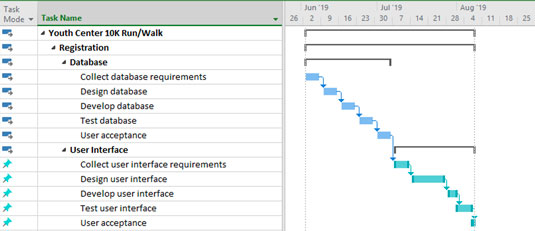
Manuálisan és automatikusan ütemezett feladatok.
Az összefoglaló feladatot (az alatta behúzott egyéb feladatokkal együtt) automatikusan ütemezni kell. Ennek az az oka, hogy az alatta lévő feladatok kezdési és befejezési dátuma jelzi, hogy az összefoglaló feladat mikor kezdődhet és mikor fejeződhet be.
A projektfájl tartalmazhat minden manuálisan ütemezett feladatot vagy minden automatikusan ütemezett feladatot – vagy a kettő keverékét. Alapértelmezés szerint az összes létrehozott feladat a manuálisan ütemezett módot használja.
A teljes projekt feladatmódját kétféleképpen módosíthatja:
- Az összes új feladat módjának megváltoztatásához válassza a Feladat lapot, kattintson az Ütemezési mód ikonra a Feladatok csoportban (a naptárral és egy kérdőjellel), majd válassza az Automatikus ütemezés vagy a Kézi ütemezés lehetőséget a menüből, ahogy az itt látható. .
- Egy másik módja az összes új feladat mód megváltoztatásának, hogy kattintson az Új feladatok hivatkozásra a projekt alján lévő állapotsor bal végén, majd válassza ki a kívánt módot.
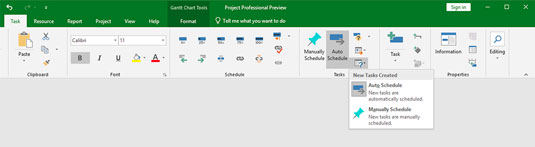
A feladatmód módosítása a szalagról.
Háromféleképpen módosíthatja az egyes feladatok feladatmódját:
- Válassza ki a feladatot, kattintson a Feladat fülre a szalagon, majd kattintson a Kézi ütemezés vagy az Automatikus ütemezés lehetőségre az Ütemezés csoportban.
- Válassza ki a feladatot, kattintson a feladathoz tartozó Feladatmód cellára, kattintson a megjelenő legördülő nyílra, és a legördülő listában kattintson a Kézi ütemezés vagy az Automatikus ütemezés lehetőségre.
- Jelölje ki a feladatot, kattintson a Feladat fülre a szalagon, majd kattintson az Információ gombra a Tulajdonságok csoportban. A Feladatinformáció párbeszédpanel Általános lapján lépjen az Ütemezési mód területre, és kattintson a Kézi ütemezés választógombra vagy az Automatikus ütemezés opciógombra.
Egyensúlyt kell teremtenie a belső irányítási őrült vágyai és a hatékony projektmenedzser igénye között annak meghatározásában, hogy milyen gyakran használjon kézi ütemezést. Bár a kézi ütemezés megakadályozza, hogy a Project áthelyezze azokat a feladatokat, amelyeket az ütemezésben szeretne tartani, előfordulhat, hogy egy hosszú vagy bonyolult projektben több tucat függő feladat ütemezését kell szerkesztenie. A legjobb egyensúly – különösen a kezdő projektmenedzserek számára – a kézi ütemezés takarékos használata lehet.
Hogyan lehet belépni a munkalebontási struktúrába (WBS)
Az ütemezést ugyanúgy kell beállítani, mint a Work Breakdown Structure-t (WBS). Ha folytatni szeretné a vázlatszámozási sémát a WBS-ből, a Project automatikusan kiterjeszti az ütemezési feladatokra a WBS-hez használt vázlatszámozást. Ezt kétféleképpen teheti meg:
Válassza a Formátum lapot.
Az Oszlopok csoportban kattintson az Oszlop beszúrása gombra.
Válassza a Vázlatszám opciót.
A vázlatszámot közvetlenül a feladatcellába is beírhatja az alábbi lépések végrehajtásával:
Kattintson a Formátum fül megnyitásához.
A Megjelenítés/elrejtés csoportban jelölje be a Vázlatszám jelölőnégyzetet.
Az új projektbe bekerülő első információ a WBS. Kövesse az alábbi egyszerű lépéseket a WBS Gantt-diagram nézetben való megadásához:
A Feladat neve oszlopban kattintson egy üres cellára.
Írja be a WBS elem nevét.
Az Ifjúsági Központ 10K futás/séta példájával az első elem a Regisztráció.
Nyomja meg az Enter billentyűt, hogy az oszlop következő cellájára lépjen, majd írja be a WBS elem nevét.
Ismételje meg a 3. lépést, amíg meg nem adja az összes WBS-nevet.
A beírt szöveget a Delete vagy a Backspace billentyű lenyomásával szerkesztheti a karakterek törléséhez.
Miután belépett a WBS-be, a Behúzás funkcióval létrehozhatja a vázlatformátumot. A behúzáshoz válassza a Feladat lapot, és kattintson az Ütemezés csoport Behúzás ikonjára.
Ez az ábra a képernyő egy részét mutatja, miután belépett a WBS körvonalába. Ez a verzió a vázlatok számozását külön oszlopként jeleníti meg. Figyelje meg, hogy egy feladat behúzása után a szülőfeladata manuális ütemezésről automatikus ütemezettre vált, mivel az alárendelt feladatok időtartama és függőségei határozzák meg, hogy a szülőfeladat mikor indulhat és mikor fejeződhet be. Ezért nem kell megadni a WBS-elemek időtartamát vagy kezdési és befejezési dátumát – ezek az információk automatikusan feltöltődnek, amikor feladatokat ír be a WBS-elemek alá.
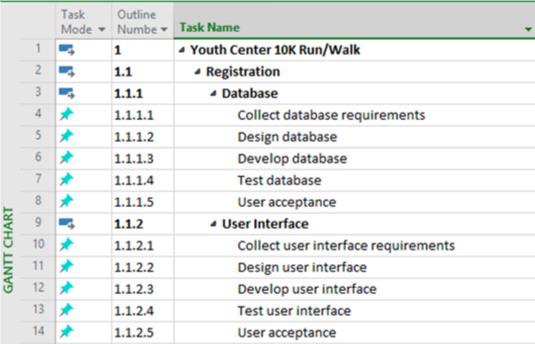
A WBS 10 ezer futáshoz.
Hogyan adhat meg feladatokat a Microsoft Project 2019-ben
A WBS adatok megadása után megkezdheti a feladatok bevitelét. Többféle módon is létrehozhat feladatokat:
- Írja be az információkat a Gantt-diagram lapterületére.
- Adja meg az információkat a Feladat információi párbeszédpanelen.
- Feladatok importálása az Outlookból.
- Feladatok importálása Excelből.
A feladat időtartamát és kezdési dátumát a feladat megadásakor vagy később is megadhatja.
Feladatok bevitele Gantt-diagram nézetben
Sokan, akik hosszadalmas projekteken dolgoznak, úgy találják, hogy a leggyorsabb és legegyszerűbb módszer az összes feladat nevének megadása a Gantt-diagram nézet lappaneljén. Ez a módszer ugyanaz, mint amit a WBS információk megadására használtam. Egyszerűen megadhatja a feladat nevét a Feladat neve oszlopban, megnyomhatja az Enter vagy a lefelé mutató nyíl billentyűt a billentyűzeten, hogy a következő üres sorra lépjen, beírhat egy másik feladatot stb.
A Feladatmód oszlopban módosíthatja a feladatütemezési módot Kézi ütemezésről Automatikus ütemezésre minden olyan feladatnál, amely nem az alapértelmezett módszert használja.
Feladatok bevitele a Feladatinformáció párbeszédpanelen keresztül
Ha a párbeszédpanelek olyan központi információs űrlapot biztosítanak, amely megfelel az Ön által kívánt munkamódszernek, fontolja meg a Feladatinformáció párbeszédpanel használatát a feladat információinak megadásához. A párbeszédpanel lapjai a feladattal kapcsolatos összes információt tartalmazzák.
Kövesse az alábbi lépéseket egy feladat létrehozásához a Feladatinformáció párbeszédpanelen keresztül:
A Feladat neve oszlopban kattintson duplán egy üres cellára.
Megjelenik a Feladatinformáció párbeszédpanel, az ábrán látható módon.
A Név mezőbe írja be a feladat nevét.
Bármilyen egyéb információt megadhat, amíg ott tartózkodik.
Kattintson az OK gombra az új feladat mentéséhez.
A feladat neve megjelenik a Gantt-diagram nézetben abban a cellában, amelyre az 1. lépésben kattintott.
Nyomja meg a lefelé mutató nyíl billentyűt a következő cellára lépéshez.
Ismételje meg az 1–4. lépéseket, hogy tetszőleges számú feladatot adjon hozzá.
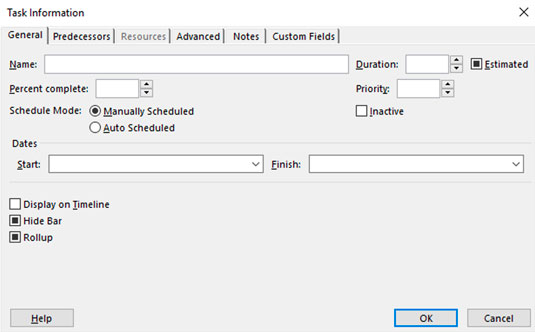
A Feladat információi párbeszédpanel.
A feladatok elnevezése közben tegye a feladatneveket leíró jellegűvé és egyedivé a projektben. Ha azonban nem tudja egyedivé tenni az összes nevet (például három olyan feladata van, amelyeknek neve személyzet bérlése van), használhatja az automatikusan hozzárendelt feladatszámot vagy a vázlatszámot a feladatok azonosítására; ezek a számok mindig egyediek minden feladatnál.
A feladatok elnevezése kompromisszum a teljes leírás (amely túl hosszú a Feladatnév mezőhöz) és a túl rövid (ami félreértésekhez és bizonytalansághoz vezethet) között. Ha kétségei vannak, írja le röviden a feladat nevét, és fejtse ki a feladat megjegyzésével.
Feladat beszúrásához a Project feladatlistáján belül a Feladat lap Beszúrás csoportjában kattintson arra a feladatnév cellára, ahol meg szeretné jeleníteni az új feladatot, majd kattintson a Feladat beszúrása ikonra. Az új feladat a fenti sorba kerül beszúrásra. Megnyomhatja a Beszúrás gombot is a billentyűzeten, vagy kattintson a jobb gombbal, és válassza a Feladat beszúrása lehetőséget a felugró menüből.